如何將保存在 iPhone 中的照片製作成 GIF
我們使用 GIF 使我們的純文本更具吸引力,並成為比圖像更好的版本。因為它們正在移動動畫靜態圖像。此外,由於這種格式的流行,許多用戶也已經嘗試創建自己的 GIF,無論是在計算機上還是在手機上。所以現在,我們將要討論 如何在 iPhone 上用照片製作 GIF 你節省了你的存儲空間。繼續閱讀這篇文章,我們將解釋如何製作 GIF 以及您可以使用哪些不同的軟件。
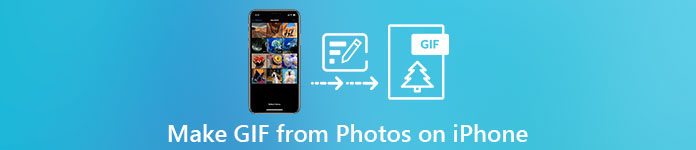
第 1 部分。如何在照片應用程序中將實時照片另存為 GIF
您知道可以通過 iPhone 上的照片創建簡單的 GIF 動圖嗎?通過使用照片。這個預裝的應用程序在您的手機上存儲了大量圖像和視頻。基本上,它是您在 Android 上像 Gallery 一樣拍攝的照片的存儲。但此工具確實提供了您可能不知道的編輯功能。雖然它有像它這樣的 GIF 製造商,但仍然缺乏一些主要的編輯功能。使您的 GIF 動圖精美新穎。此外,如果您想嘗試該工具,請按照以下步驟學習 如何從照片在 iPhone 上製作 gif。
第1步。 打開你預裝的 相機 在你的 iPhone 上。
第2步。 然後點擊 現場照片 在頂部中心,然後單擊 捕獲 按鈕。
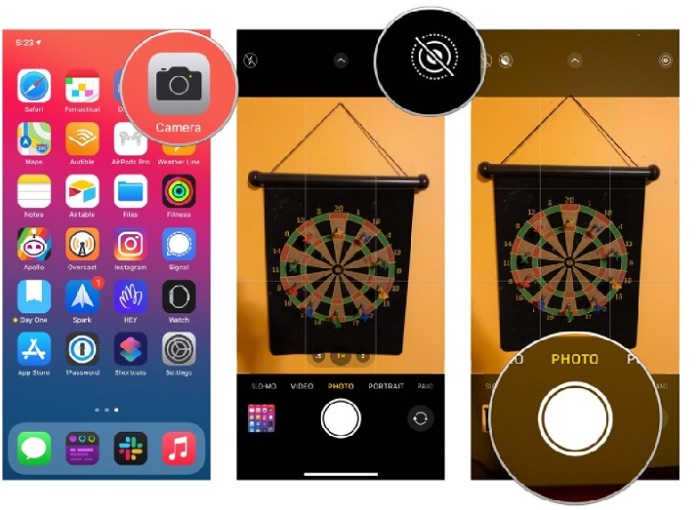
第三步 之後,點擊 小方塊照片 在相機界面的左下方。然後 向上滑動照片 並選擇 GIF 效果 在那裡。選擇後,它將自動保存並準備好分享給其他人或社交媒體。
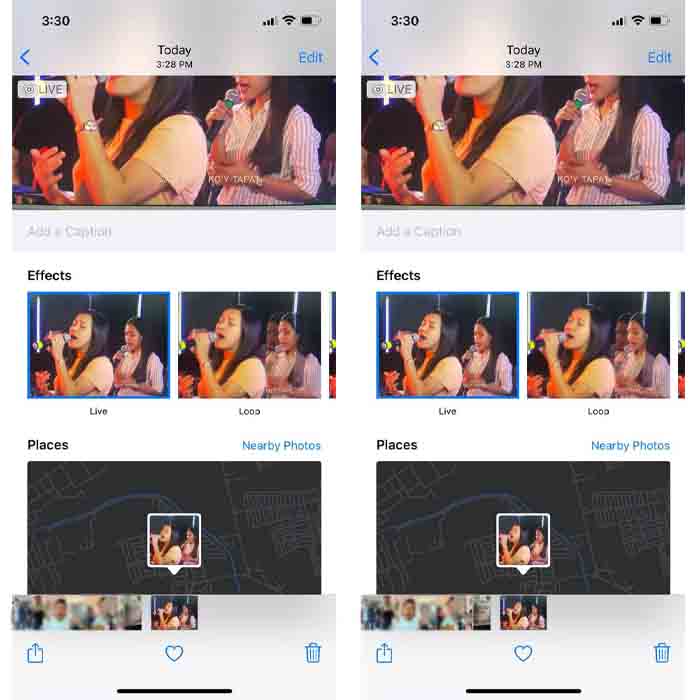
優點
- 無需下載,因為它已預先安裝到您的 iPhone 中。
- 簡單易用的編輯工具。
缺點
- 如果不是實時照片,則無法將圖像轉換為 GIF。
- 它沒有提供很多編輯功能來使您的 GIF 令人驚嘆。
第 2 部分。如何使用 GIPHY 在 iPhone 上製作 GIF
GIPHY 是巨大的 GIF 存儲,您可以免費訪問,但如果您註冊。此外,您可以在此處分享您預先製作的 GIF,以使用您自己製作的 GIF 來幫助其他人。但是該工具不支持將多個圖像合併為一個圖像。但是,這裡的過濾器很棒且易於使用。因此,如果您想要 GIPHY 並創建 GIF,請按照以下步驟操作。
第1步。 首先在您的 iPhone 上下載 GIPHY,然後再啟動它。
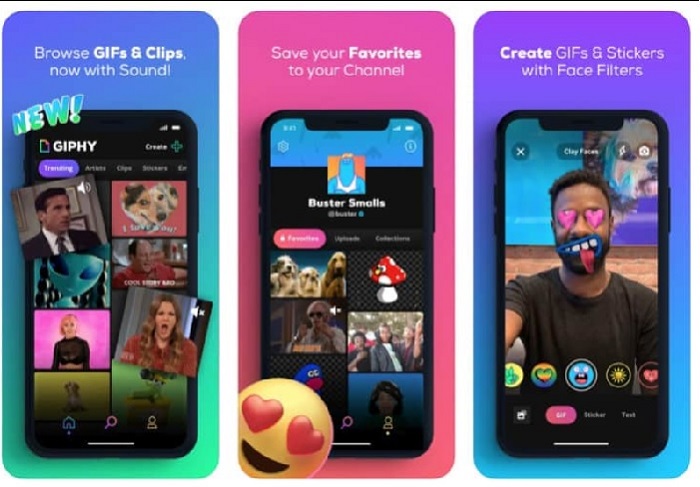
第2步。 點擊 創造 然後在左上角單擊 專輯 按鈕並允許該工具訪問您的圖像。
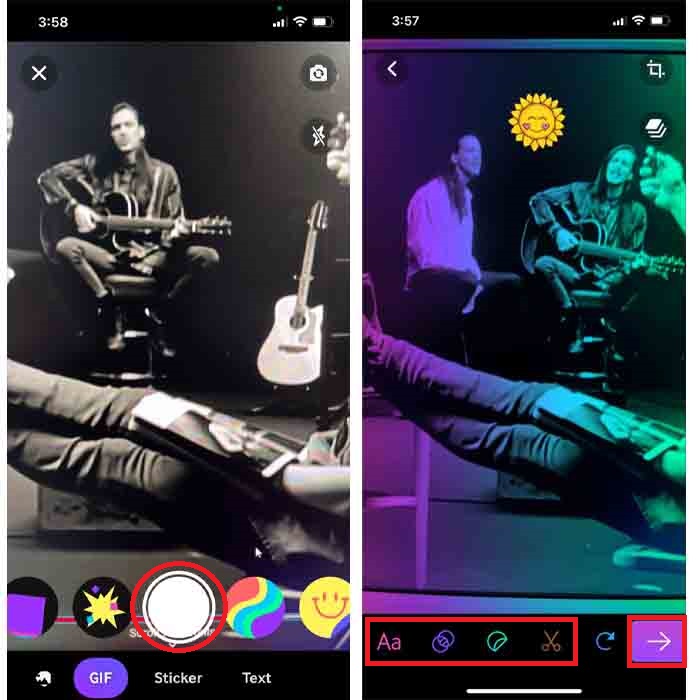
然後選擇您要轉換為 GIF 的圖像並在界面中進行編輯。
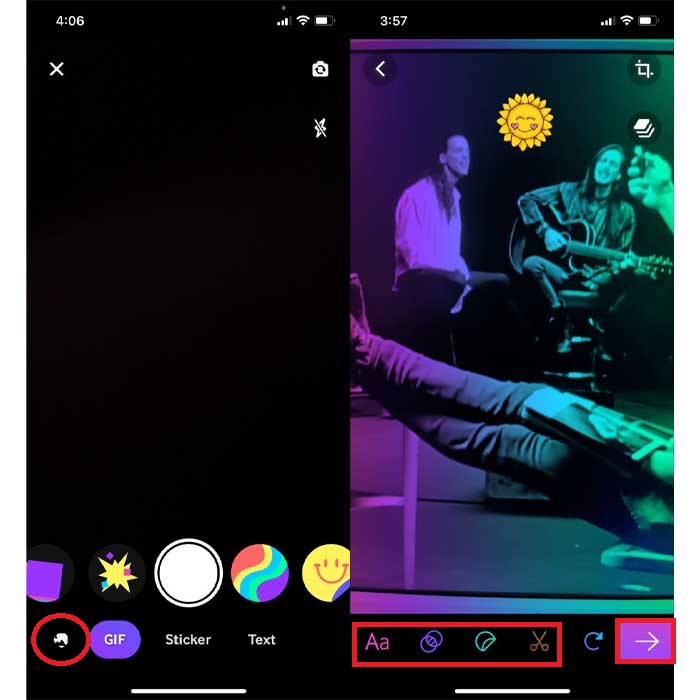
第三步 您無法將 GIF 直接保存到 iPhone,因此您有兩個選擇。第一種是將其上傳到 GIPHY 雲存儲,然後將其設為公開或私有或立即共享。
優點
- 這是一個巨大的 GIF 庫。
- 它的效果比照片所能提供的更好。
缺點
- 您無法將完成的 GIF 直接保存到您的存儲中。要么你將它保存到你在 GIPHY 上創建的帳戶中,要么分享它。
- 無法編譯圖像來製作 GIF。
第 3 部分。從多張照片製作 GIF 的最專業工具
如果首先提供的工具沒有實現您想要製作的 GIF,請嘗試使用 視頻轉換器終極版。 由於此工具可以比其他兩個本機應用程序和可下載的禮物更好地創建您的照片 GIF。但是該工具僅在桌面上可用,因此您必須先將多張照片傳輸到桌面,然後才能製作 GIF。此外,您可以在此處使用的過濾器非常出色,會讓您大吃一驚。所以,要學習 如何從多張照片在 iPhone 上製作 GIF 然後按照下面提供的步驟操作。
第1步。 首先下載 Video Converter Ultimate 並安裝它。
第2步。 而在 工具箱 部分點擊 GIF 製造商。
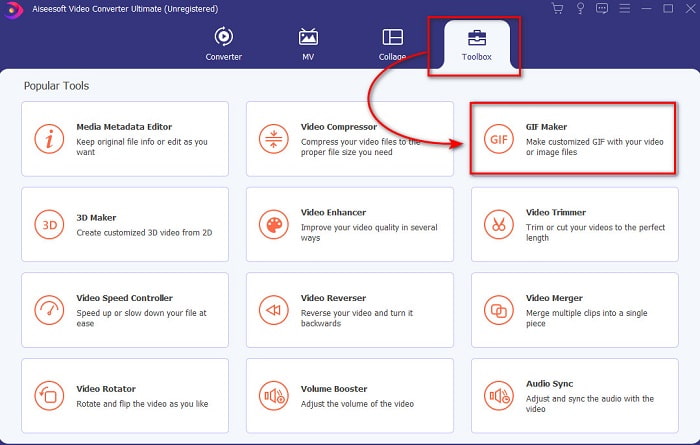
第三步 點擊 照片轉 GIF 並選擇您要轉換為 GIF 的照片並單擊 打開。 此外,您一開始不能添加多個圖像,但可以稍後添加。然後改變 輸出設定 對於 GIF 並單擊 好的。
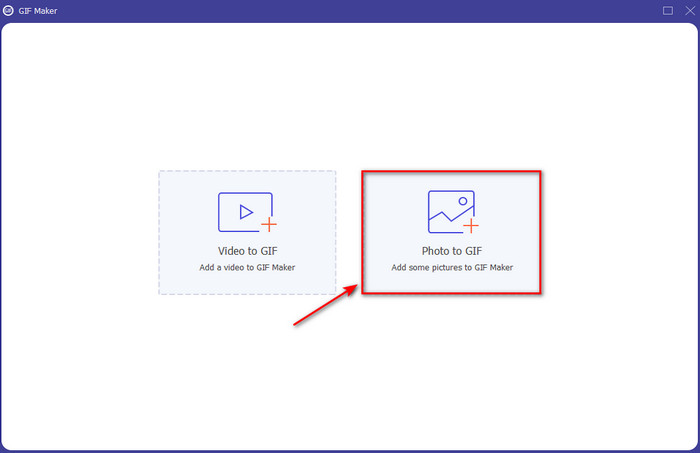
第4步。 要添加其他圖像,您需要單擊 + 按鈕並選擇。然後在插入所有圖像後,單擊 出口。
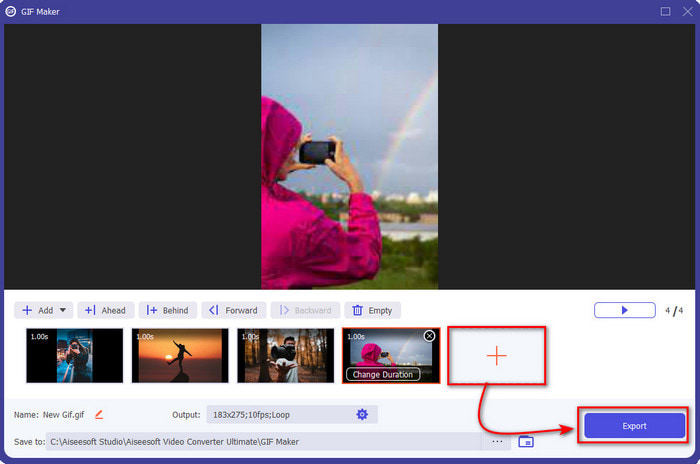
第五步 等待幾秒鐘,一個文件夾將顯示在您的屏幕上,其中包含您之前製作的 GIF。
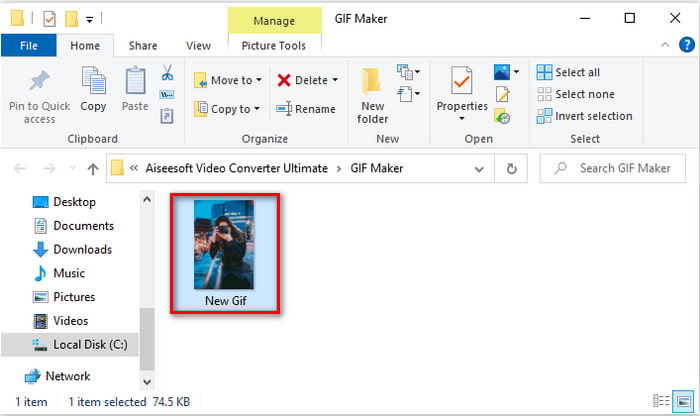
優點
- 您可以依靠出色的編輯器使您的 GIF 出眾。
- 它有許多您可以使用的高級功能。
- 由於它的重點,學習如何使用這個工具更容易。
缺點
- 您需要將 iPhone 上的圖像傳輸到桌面。
- 需要先下載到桌面才能訪問。
第 4 部分。 關於從 iPhone 上的照片製作 GIF 的常見問題
如何從照片在 Android 上製作 GIF?
您可以重複第 3 部分中的步驟並執行相同的操作。基本上,您需要將所有要轉換為 GIF 的視頻傳輸到您的驅動器。然後按照下面提供的步驟操作。
什麼是 GIF?
GIF 現在非常流行,因為它們可以讓我們的簡單信息比以往任何時候都更有意義。所以,想了解更多 什麼是 GIF, 單擊此鏈接並閱讀它是什麼。
為什麼當我將它們轉換為 GIF 時,我的圖像會變得模糊?
因為 GIF 最多只支持 256 種不同的顏色。與 JPEG 和 PNG 不同,這種圖像格式支持超過 1600 萬種顏色組合。因此,與 GIF 相比,JPEG 和 PNG 產生的圖像質量最高。但是 JPEG 和 PNG 不能像 GIF 那樣包含移動動畫。
結論
當我們接近尾聲時,即使在我們的 iPhone 上,我們現在也可以更輕鬆地管理和創建 GIF。儘管本文中提到的所有工具都可以幫助您創建簡單的 GIF,但仍然 視頻轉換大師 是最好的。因為它提供了許多不同的功能,您可以使用它使您的視頻更加精彩,以至於您無法相信自己製作了那個 GIF。因此,如果您可以擁有可以使用的最佳工具,請不要選擇一個簡單的軟件。立即下載該工具並將您的圖像編輯轉換為 GIF。



 視頻轉換大師
視頻轉換大師 屏幕錄影大師
屏幕錄影大師


